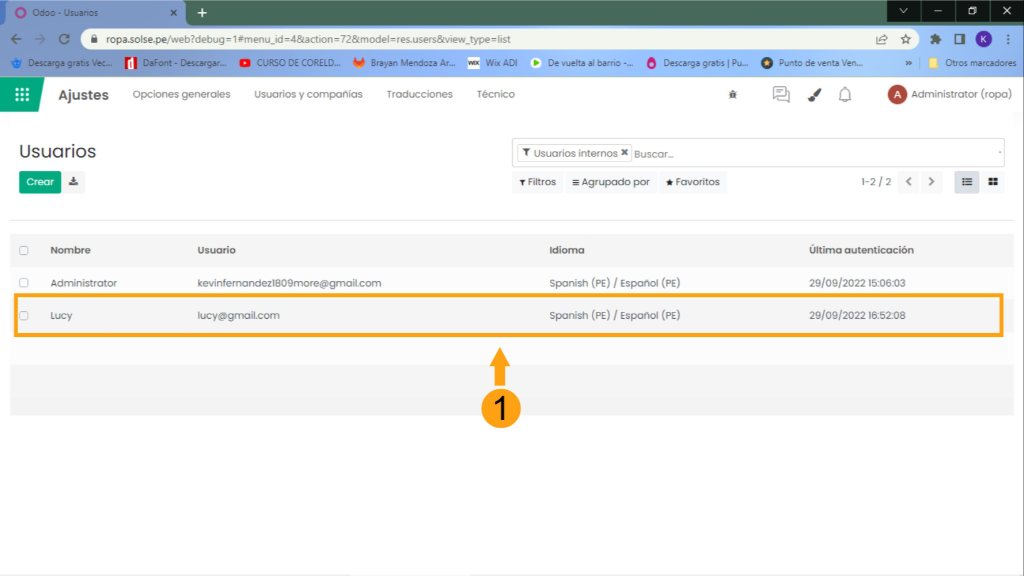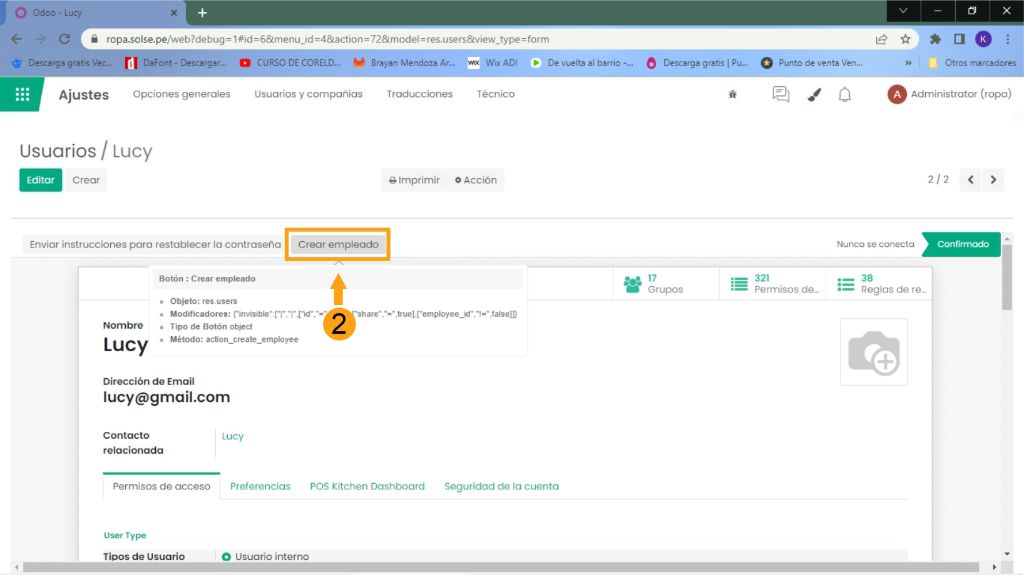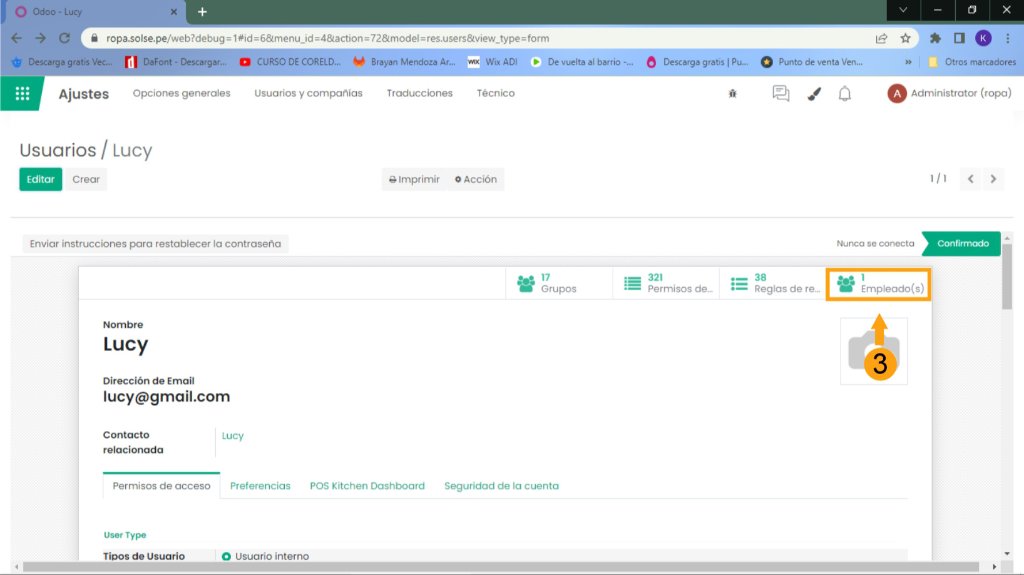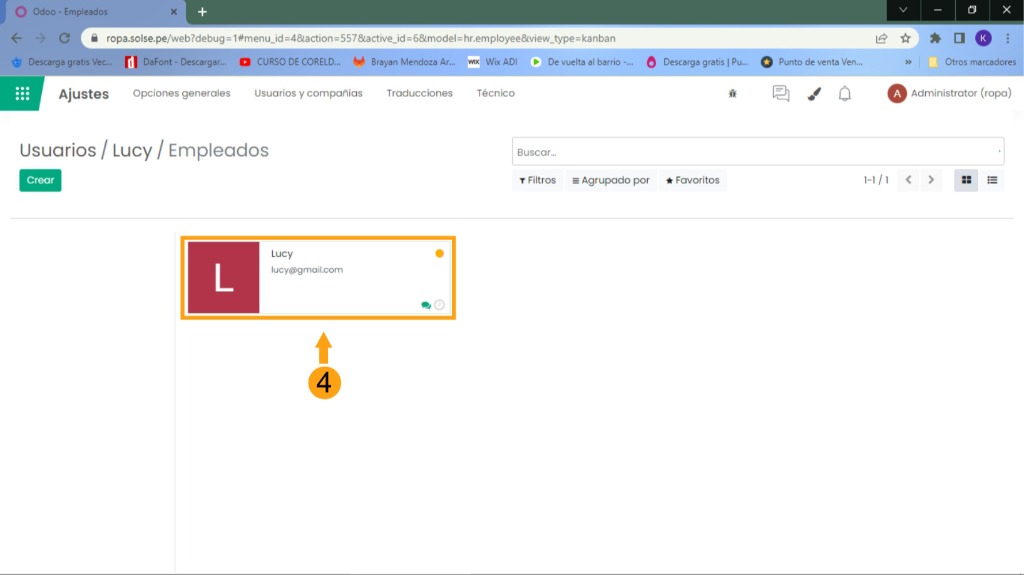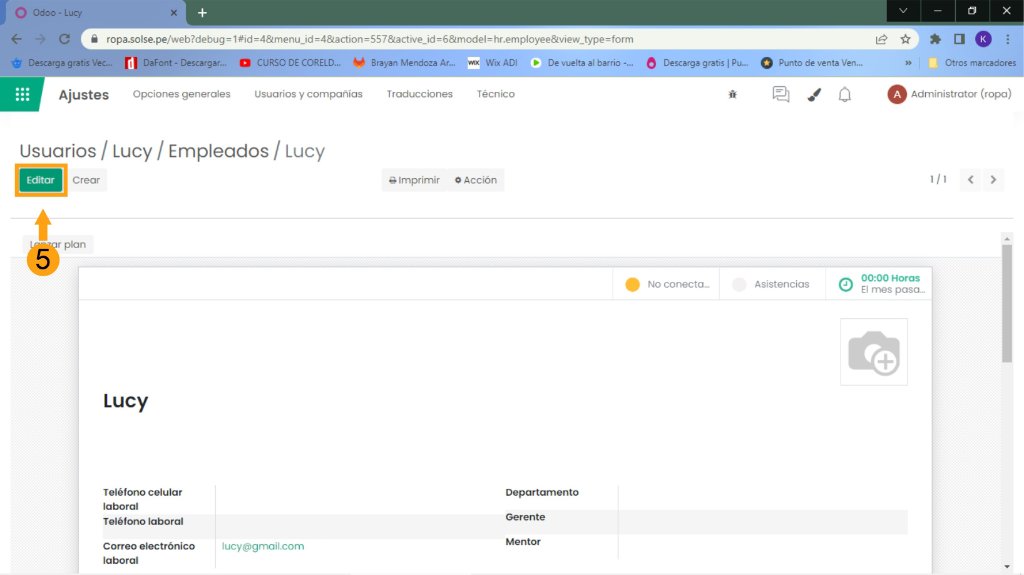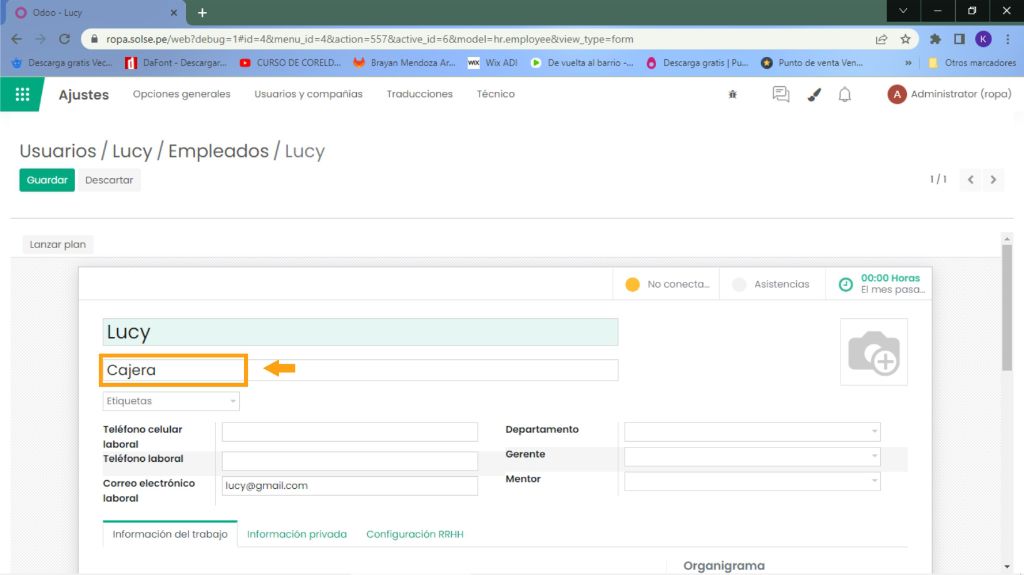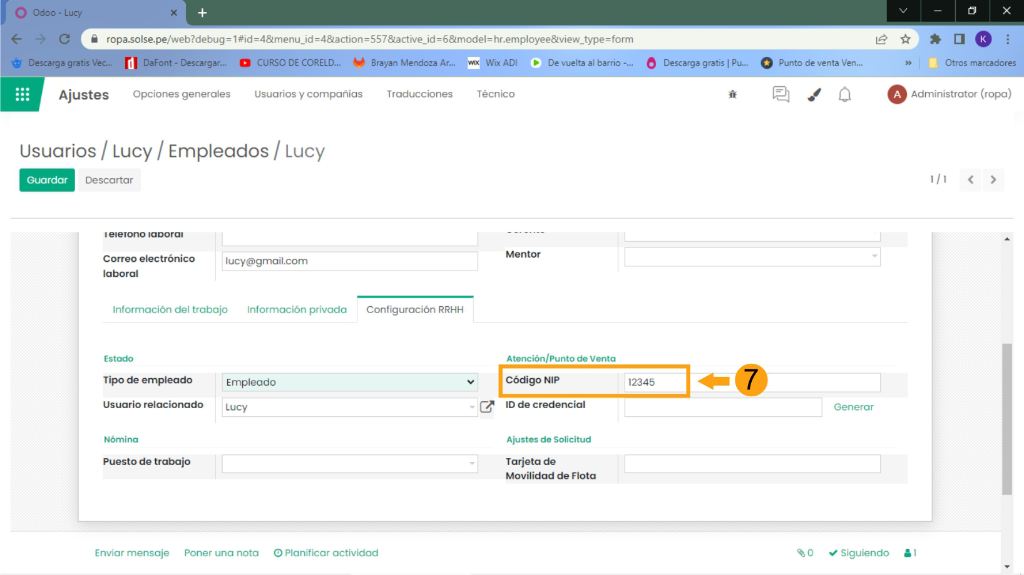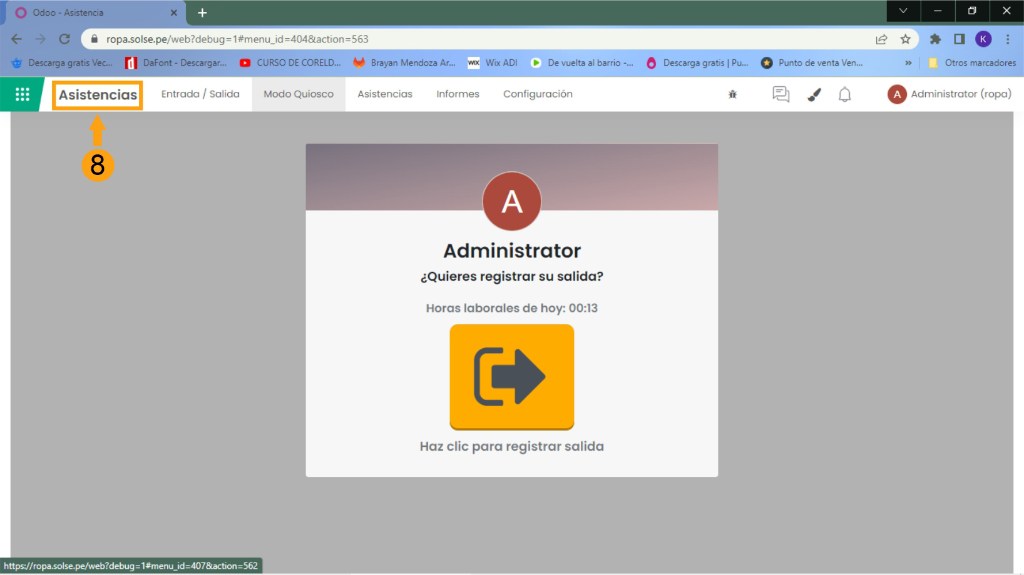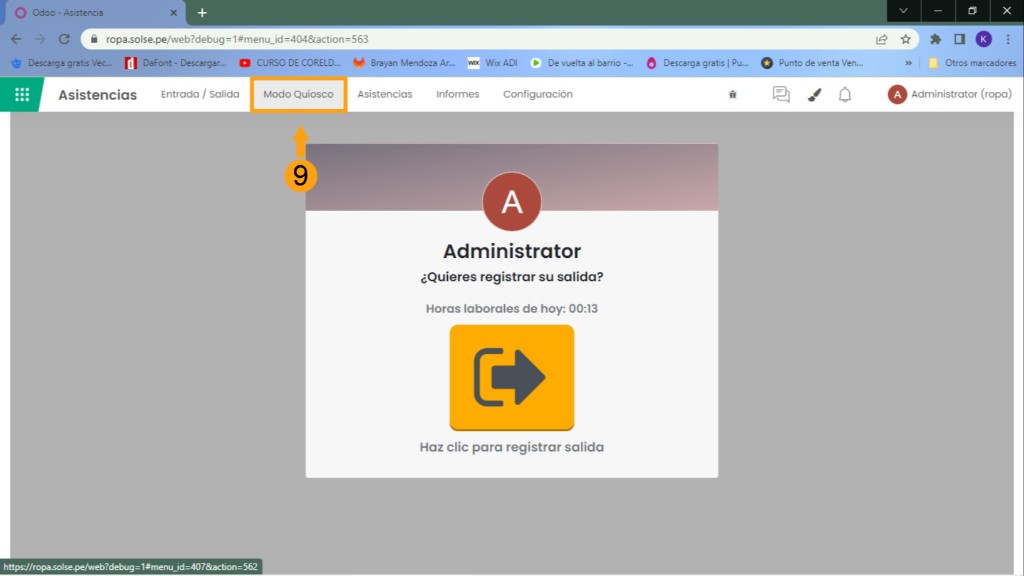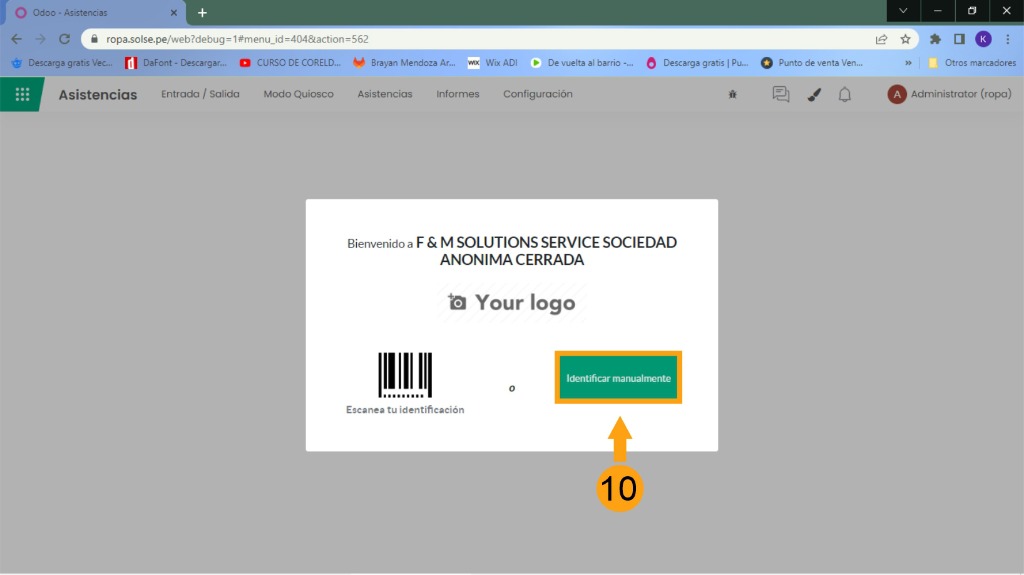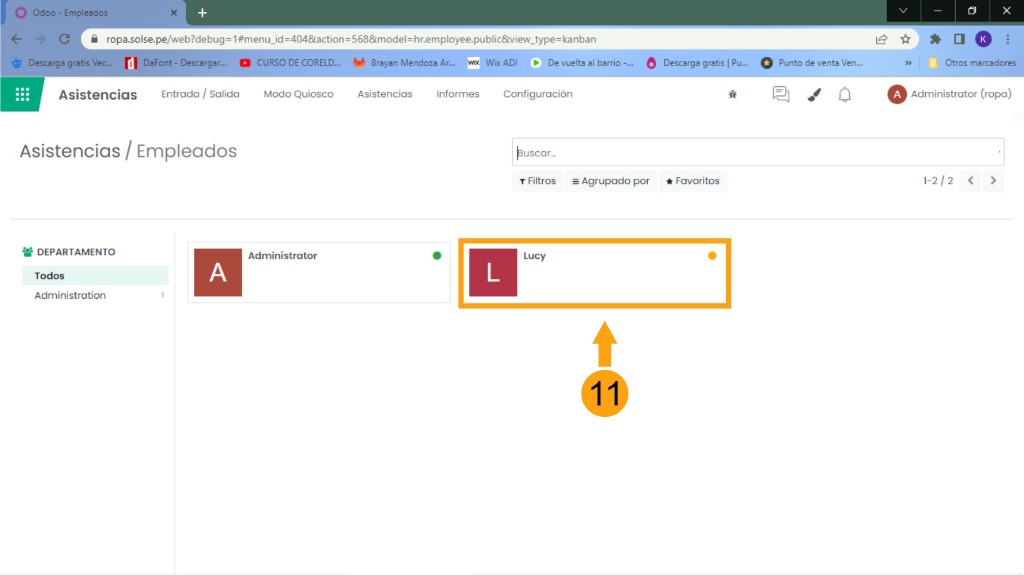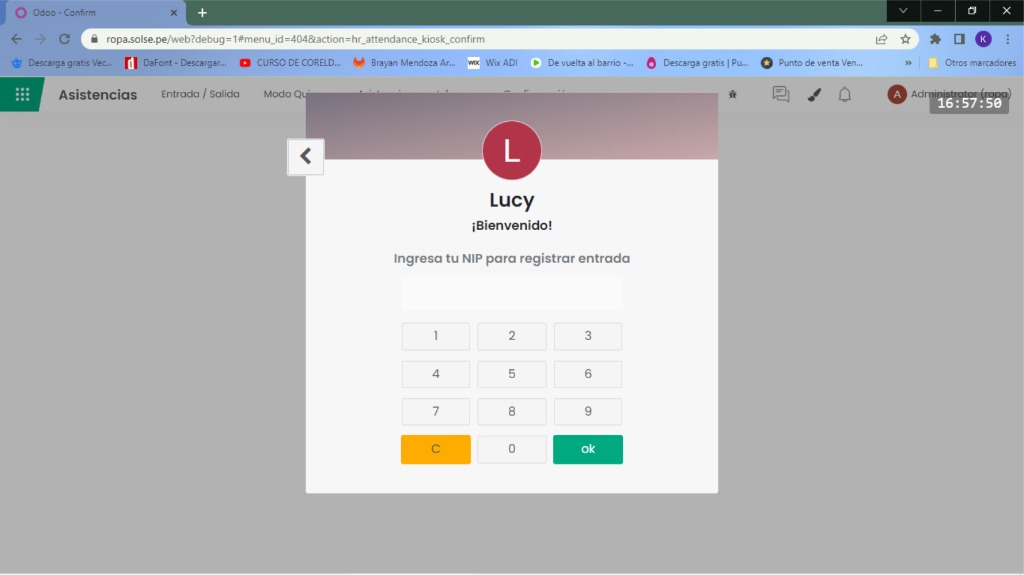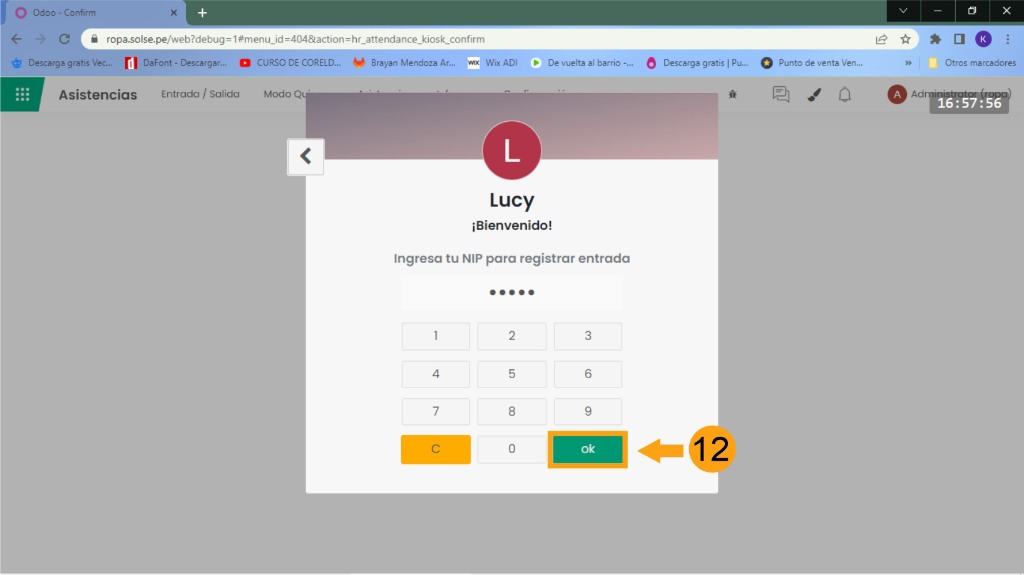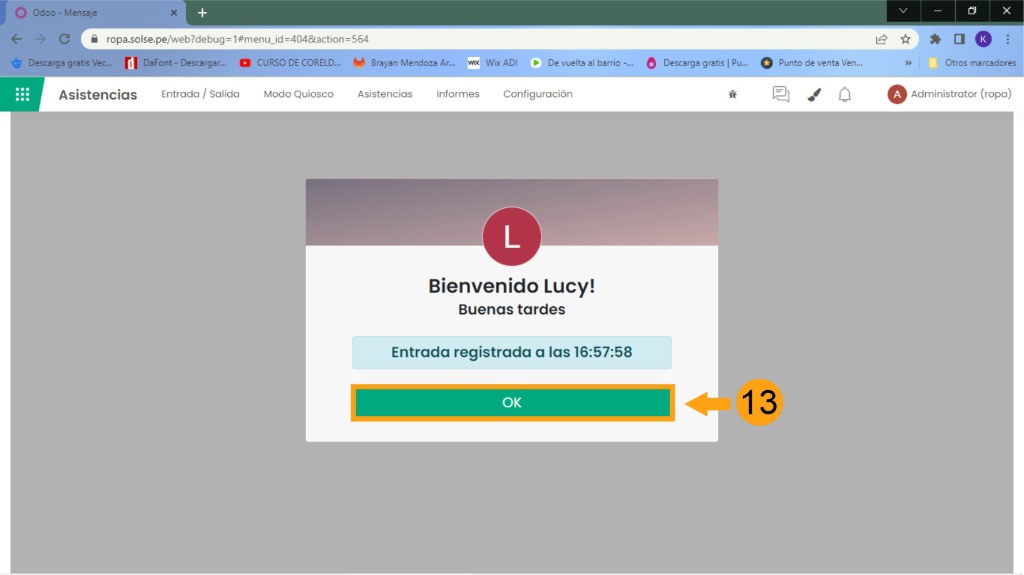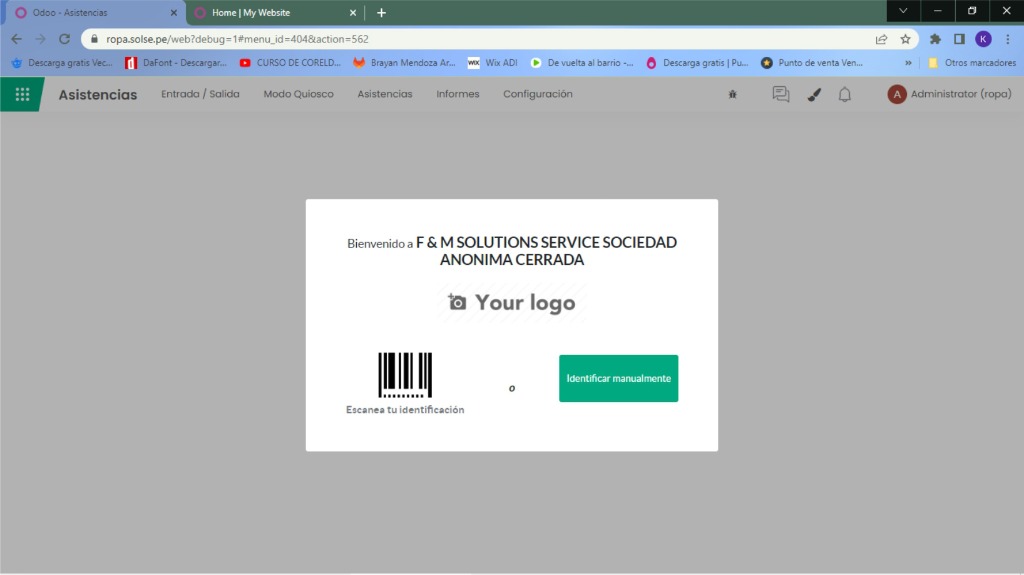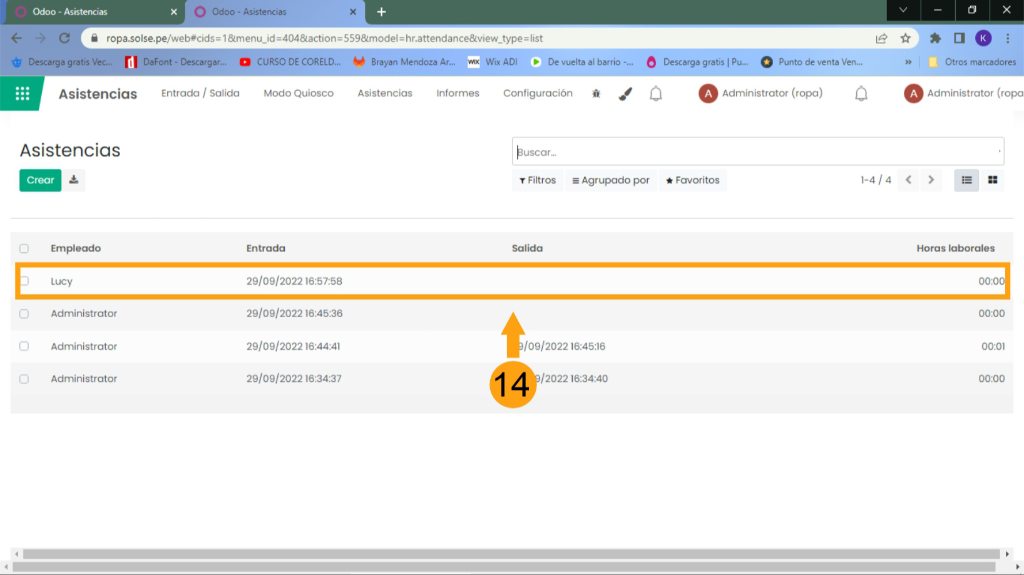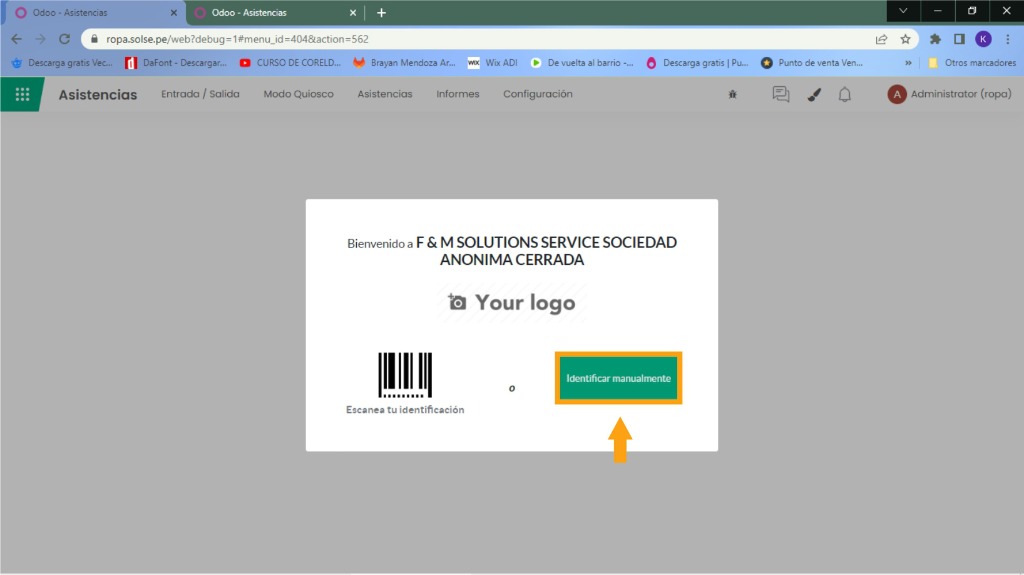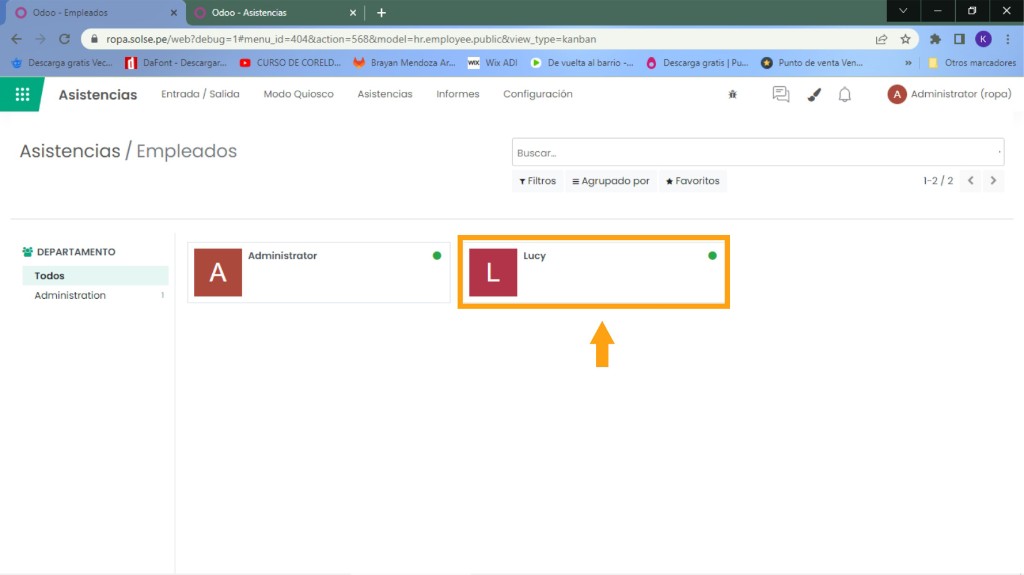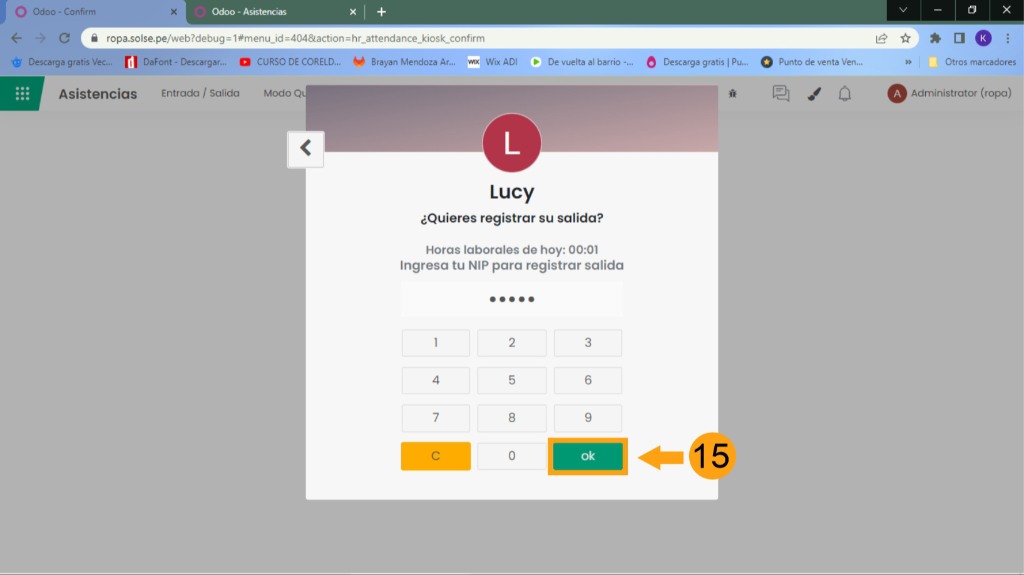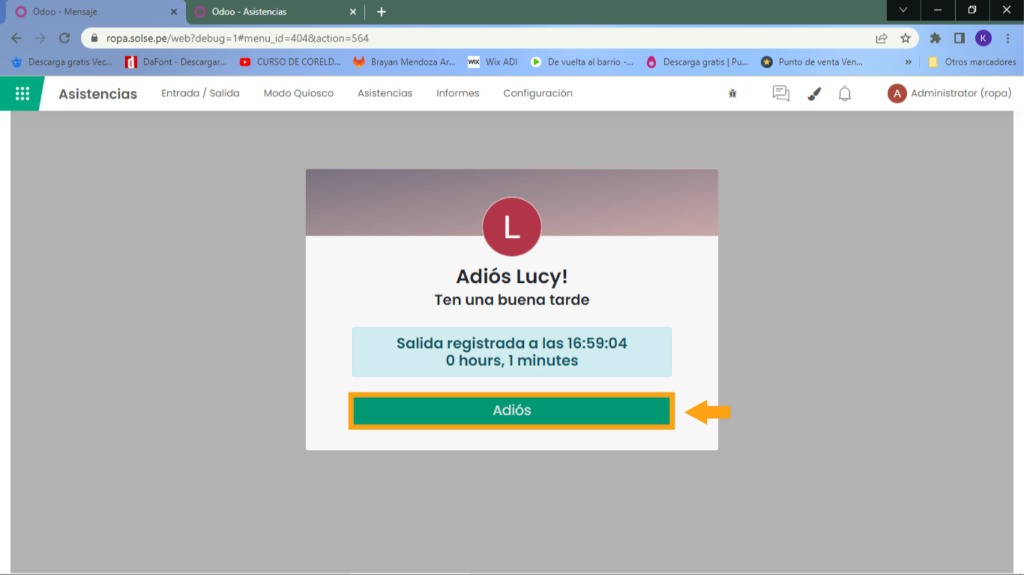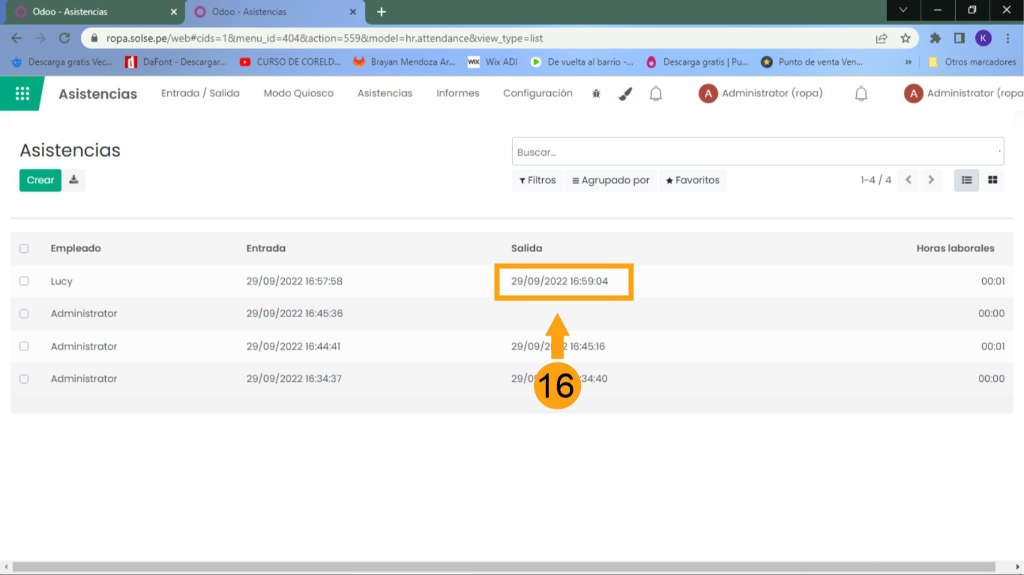Hola, hoy les voy a enseñar como poder configurar para que nuestros empleados marquen su entrada y salida con su respectiva contraseña.
Si tienes alguna duda nos escribes al WhatsApp o dejas tu comentario nosotros la responderemos con mucho gusto.
Tenemos que seguir los siguientes pasos:
1) Nos dirigimos a usuarios, hacemos clic al usuario que deseamos que marque su asistencia.
2) Luego damos clic en "Crear empleado".
3) Damos clic en "Empleado(s)".
4) seleccionamos el usuario .
5) Damos clic en editar, podemos colocar el puesto de trabajo.
6) Luego nos dirigimos a "Configuración RRHH".
7) Colocamos el código NIP, que deberá colocar siempre que registre su ingreso. (con eso ya estará listo para que marque su asistencia).
8) Para que los empleados marquen su asistencia nos dirigimos al módulo de Asistencias.
9) Hacemos clic en "Modo Quiosco".
10) Luego clic en "Identificar manualmente.
11) seleccionamos nuestro Usuario.
12) Colocamos su contraseña (NIP) y hacemos clic en "OK".
13) Luego damos clic en "Ok" y después se pondrá la pantalla para marcar asistencia.
14) Como podemos ver nos sale que ha entrado a las 16:57:58.
Si ya deseamos marcar nuestra salida, damos clic en "Identificar manualmente" y nuevamente seleccionamos nuestro usuario.
15) Colocamos la contraseña y clic en "OK".
16) Podemos observar que ya se marcó su salida.
"Muchas Gracias por su Atención, si les gusto déjenos un comentario y compártelo con tus amigos"